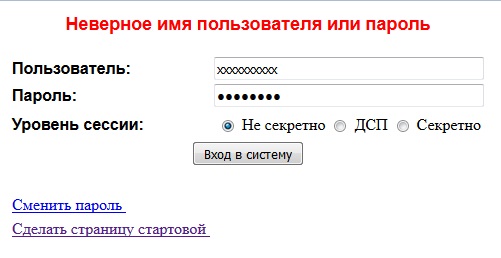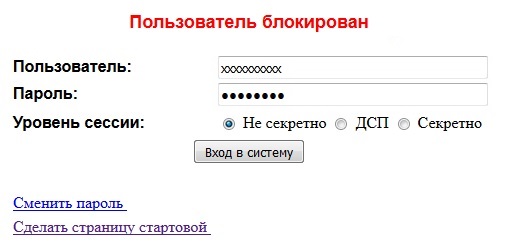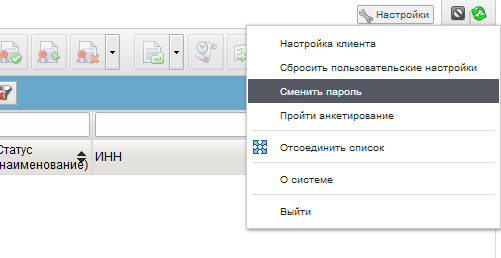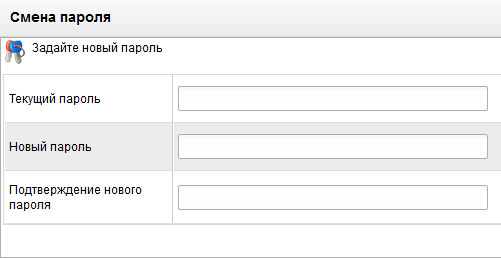Суфд пользователь блокирован что делать
sufd.ufk20.ru
Форум для клиентов СУФД-портала УФК по Приморскому краю
Заблокировался пользователь СУФД-портала. Смена пароля
Заблокировался пользователь СУФД-портала. Смена пароля
В СУФД-портале есть требования при работе учетных записей пользователей (логинов), включающие в себя: автоматическую блокировку, плановые смены паролей, список прошлых паролей пользователя и т.д.
Все эти требования реализованы разработчиками на основании технического задания, поставленного Федеральным казначейством, и продиктованы требованиями, предъявляемые к работе с учетными записями пользователей.
Совсем убрать эти настройки мы не можем. Но насколько это было возможно – смягчили их (увеличили срок до начала автоматической блокировки неактивного пользователя, уменьшили количество строк в списке прошлых паролей пользователя и др.).
Итого, в СУФД-портале установлены следующие настройки:
1. Минимальная длина пароля – 6 символов.
2. Пароль НЕ ДОЛЖЕН содержать системное имя пользователя.
3. Длина истории паролей – 2 (т.е., при смене пароля НЕЛЬЗЯ указывать старый пароль, и пароль, который ему предшествовал).
4. Время действия пароля – 90 дней (через этот срок клиенту НЕОБХОДИМО произвести принудительную смену пароля).
5. Количество попыток вход до автоматической блокировки – 5 (т.е. 5 раз неверно ввели пароль – система блокирует пользователя с подозрением на попытку подбора пароля).
6. Время автоматической блокировки – около 10 минут.
7. Блокировка неактивных логинов – 90 дней (т.е. если под логином за 90 дней не было ни одного входа в СУФД-портал, он автоматически блокируется как недействующий).
При плановой смене пароля пользователю нужно помнить:
1. Раскладка клавиатуры (язык) имеет значение.
2. Регистр (большие, маленькие буквы) имеет значение.
3. Новый пароль должен отличаться от предыдущего или пароля, до предыдущего, хотя бы одним символом.
4. Сотрудники ОИС и ТО НЕ МОГУ видеть ваши прошлые и текущие пароли.
Если вы прям-прям как уверены, что вводите пароль правильно, а СУФД-портал все равно говорит, что пароль введен неверно, попробуйте набрать этот пароль в MS Word (например), чтоб видеть ЧТО именно набирается с клавиатуры и скопировать после пароль в поле «пароль». Если и после, будет сообщено, что пароль неверен, значит вы действительно набираете не тот пароль. (Прим. Согласно правилам работы с учетными записями сохранение паролей в электроном виде недопустимо! Как и приклеивание его на монитор и другие доступные всем области рабочего места).
Если пароль будет совпадать с паролями из истории, то будет сообщение:
sufd.ufk20.ru
Форум для клиентов СУФД-портала УФК по Приморскому краю
Заблокировался пользователь СУФД-портала. Смена пароля
Заблокировался пользователь СУФД-портала. Смена пароля
В СУФД-портале есть требования при работе учетных записей пользователей (логинов), включающие в себя: автоматическую блокировку, плановые смены паролей, список прошлых паролей пользователя и т.д.
Все эти требования реализованы разработчиками на основании технического задания, поставленного Федеральным казначейством, и продиктованы требованиями, предъявляемые к работе с учетными записями пользователей.
Совсем убрать эти настройки мы не можем. Но насколько это было возможно – смягчили их (увеличили срок до начала автоматической блокировки неактивного пользователя, уменьшили количество строк в списке прошлых паролей пользователя и др.).
Итого, в СУФД-портале установлены следующие настройки:
1. Минимальная длина пароля – 6 символов.
2. Пароль НЕ ДОЛЖЕН содержать системное имя пользователя.
3. Длина истории паролей – 2 (т.е., при смене пароля НЕЛЬЗЯ указывать старый пароль, и пароль, который ему предшествовал).
4. Время действия пароля – 90 дней (через этот срок клиенту НЕОБХОДИМО произвести принудительную смену пароля).
5. Количество попыток вход до автоматической блокировки – 5 (т.е. 5 раз неверно ввели пароль – система блокирует пользователя с подозрением на попытку подбора пароля).
6. Время автоматической блокировки – около 10 минут.
7. Блокировка неактивных логинов – 90 дней (т.е. если под логином за 90 дней не было ни одного входа в СУФД-портал, он автоматически блокируется как недействующий).
При плановой смене пароля пользователю нужно помнить:
1. Раскладка клавиатуры (язык) имеет значение.
2. Регистр (большие, маленькие буквы) имеет значение.
3. Новый пароль должен отличаться от предыдущего или пароля, до предыдущего, хотя бы одним символом.
4. Сотрудники ОИС и ТО НЕ МОГУ видеть ваши прошлые и текущие пароли.
Если вы прям-прям как уверены, что вводите пароль правильно, а СУФД-портал все равно говорит, что пароль введен неверно, попробуйте набрать этот пароль в MS Word (например), чтоб видеть ЧТО именно набирается с клавиатуры и скопировать после пароль в поле «пароль». Если и после, будет сообщено, что пароль неверен, значит вы действительно набираете не тот пароль. (Прим. Согласно правилам работы с учетными записями сохранение паролей в электроном виде недопустимо! Как и приклеивание его на монитор и другие доступные всем области рабочего места).
Если пароль будет совпадать с паролями из истории, то будет сообщение:
СУФД пароль
Постараюсь подробно описать все вопросы, так или иначе связанные с учетками для СУФД — но акцент сделаю на паролях.
Все учетки (логин и пароль) для входа в портал СУФД заводятся через казначейство. Этот момент детально описывать не будем.
Начнем с ошибок, на первое место поставлю ошибку «Неверное имя пользователя или пароль».
Здесь все просто — вы забыли пароль и ввели не тот, но чаще бывает так, что у вас просило сменить пароль и вы после смены тоже не можете зайти. Если Вы копируете пароль с какого нибудь файлика, посмотрите правильно ли вы скопировали его? Нет лишних пробелов или символов. Попробуйте набрать пароль вручную. Проверьте еще правильность написания строки «Пользователь». После 3 неудачных попыток ввода пароля ошибка трансформируется (вспоминается цитата с фильма «брюки медленно превращаются, превращаются брюки …. в элегантные шорты») — в новую ошибку:
Ждем минут 10 — 15, если за это время Вы не вспомнили пароль. То пора задуматься о звонке в казначейство и рассказом о том, как при смене пароля вы не запомнили новый! Или вообще просто он «перестал подходить». Они попросят у вас либо заявку на смену пароля в виде письма (тут уже какое казначейство как работает в этом направлении), либо имя пользователя и желаемый пароль — который будет в дальнейшем Вами использоваться для входа в портал СУФД.
Смена пароля в СУФД:
Сменить пароль можно уже непосредственно после входа в личный кабинет. Для этого в правом верхнем углу ищем кнопочку «настройки». Выбираем «Сменить пароль».
Вводите Текущий пароль (действующий), и дважды вводите желаемый. Рекомендую добавить какой то последний символ в виде цифры — и когда у вас просят сменить пароль, менять последнюю цифру 1, 2, 3 и т.д. Так будет больше шансов его «вспомнить».
СУФД: Решение типовых проблем при работе с СУФД портал
Небольшой FAQ по решению типичных проблем при работе с порталом СУФД. Информация взята с сайта УФК по Чувашской республике и немного переработана, всвязи с этим некоторые данные (ip-адреса, имена узлов) могут отличатся. Вместо имен узлов можно использовать ip-адреса. Желательно использовать браузер Mozilla Firefox, ибо стабильнее.
1. Не можем войти в СУФД, вводим логин и пароль,но при нажатии кнопки «Вход» ничего не происходит
Очистка файлов cookie, кэша браузера.
Удалить запомненные пароли в КриптоПРО.
Желательно проделывать эти процедуры каждый день, перед началом работы с порталом. А также проверить, не сбилось ли у вас системное время (дата, часовой пояс).
2. Нет соединения с порталом, хотя континент работает
Пропинговать ip-адресс 10.15.200.66, и если ping идет, проверить, прописаны ли в файле hosts (C:\WINDOWS\system32\drivers\etc\hosts) строки:
10.15.200.66 s1500w03.ufk15.roskazna.local s1500w03
10.15.200.66 sufd.s1500w03.ufk15.roskazna.local sufd
если нет, то их необходимо прописать и перезагрузить компьютер.
3. СУФД не работает, сервер не отвечает.
Возможно, из-за перезагрузки сервера СУФД в УФК. Первичная рекомендация подождать 10-15 минут, если вы все равно не смогли войти по истечению этого времени, позвонить в отдел информационных систем.
4. Портал просит сменить пароль, что делать
На странице для смены пароля ввести свой старый пароль и дважды новый (составленный вами в соответствии с памяткой выданной вам в отделе режима секретности и безопасности информации).
5. Пользователь блокирован
Обратиться в отдел режима секретности и безопасности информации.
6. Континент не работает
Проверить, установлен ли личный сертификат на Континент-АП.
Если нет, необходимо его установить, нажав правой кнопкой мыши на иконку Континент-АП в трее(правый нижний угол экрана), перейдя в пункт меню «Установить сертификат пользователя».
При отсутствии у вас данного сертификата обратиться в отдел режима секретности и безопасности информации.
7. Как установить личные сертификаты
Устанавливаются через КриптоПро.
8. Не подписывается документ
Проверить, установлены ли личные сертификаты пользователей в КриптоПро.
Проверить, соответствует ли версия Java рекомендуемой(как войти см. п.1 и нажимаете кнопку «About», должна быть 6 update 17 или выше).
Разрешен ли запуск Java, включены ли плагины Java( Для Internet Explorer: заходите во вкладку «Сервис»-> «Надстройки»-> «Панели инструментов и расширения», в появившемся меню все, что связано с Java, должно быть в состоянии «включено».
Если Mozilla Firefox, то во вкладке «Инструменты»-> пункт «Дополнения»-> во вкладках «Расширения» и «Плагины» все, что связано Java, также должно быть включено).
Отключено ли блокирование всплывающих окон(Для Internet Explorer: вкладка «Сервис»-> пункт «Блокирование всплывающих окон»-> в раскрывшемся меню первый пункт должен быть «Включить блокирование всплывающих окон», если же в первом пункте «Отключить блокирование всплывающих окон», то его необходимо кликнуть мышкой.
Сброс на стандартные настройки Java. В панели управления открываете Java(как войти см. п.1), кнопка «Settings», затем «Restore defaults» и «ОК».
Проверить, провели ли вы «Документарный контроль», соблюдается ли у вас очередность подписей.
Тот ли ключевой носитель у вас стоит.
Под тем ли пользователем вы вошли.
Просмотреть также как в пункте 8: разрешено ли исполнение java, отключено ли блокирование всплывающих окон в браузере, корректная версия ли у вас Java стоит, включены ли плагины Java.
10. Документ не отправляется, пишет «Документ имеет недостаточное количество подписей, в соответствии с настроенными правилами утверждения»
Документ подписан либо одной подписью вместо 2-х, либо одна из подписей некорректная. В случае недостаточного количества подписей – подписать недостающей, в случае ошибочной – переподписать.
11. Во время подписания документа «вылетает» ошибка «URL is NULL» либо любая другая, некорректно завершающая подписание
Заново установить личный сертификат. См. пункт 7.
12. Во время подписания «вылетает» окно КриптоПро, в котором написано, что указанный набор ключей не существует
Проверить, соответствует ли внешний носитель с ключом ЭЦП пользователю, работающему в СУФД. Если соответствует, заново установить личный сертификат пользователя и привязать его к ключевому носителю. См. пункт 7.
13. Не могу подписать вложения
Подписывать вложения нет необходимости, так как сам документ утверждается.
14. Как заполнять документ
В этом случае обращайтесь к вашему куратору функционального отдела.
15. Не сохраняется документ
Типичная ошибка связана с некорректным заполнением документа, документ не сохраняется из-за критических ошибок. Необходимо данные ошибки исправить, после чего документ можно будет сохранить.
16. Не импортируется документ в СУФД
Проверить в обязательном порядке форматы экспорта в ППО, откуда производится импорт документа. Требования к форматам файлов приведены на сайте Федерального казначейства.
17. Не виден документ в скроллере общего списка, не меняется статус документа после проведения каких-либо операций над ним
Необходимо обновить список документов, нажав на кнопку «Обновить список документов» в панели инструментов СУФД. Чтобы увидеть созданный документ, необходимо также обновить список документов, либо пролистать скроллер на следующую страницу просмотра.
18. Не могу найти документ
Проверить, в том ли разделе вы ищете документы. Удалить фильтры, обновить список документов, посмотреть, под тем ли вы полномочием находитесь, привязано ли к вашему логину данное полномочие. Уточнить у куратора функционального отдела, отправлен ли документ к вам.
19. Нет возможности просмотреть вложения в документах или сам документ не открывается.
Если у вас Internet Explorer 7,8,9 то нужно добавить в доверенные узлы два узла СУФД: s1500w03.ufk15.roskazna.local, sufd.s1500w03.ufk15.roskazna.local;
и жмете кнопку «Закрыть».
20. Не распечатываюся вложения
Заходите в документ, в котором имеются вложения, вкладка «Системные атрибуты», внизу есть поле «вложения», ставите галочку в поле «GUID» и жмете на кнопку «Напечатать».
21. Документ не проходит документарный контроль
При прохождении документарного контроля существуют 2 группы ошибок:
некритичные (желтые значки в списке ошибок) и критичные (красные значки в списке ошибок). Устранение критичных ошибок является обязательным условием для прохождения документарного контроля документа.
22. После проведения документарного контроля кнопка подписи неактивна.
После проведения документарного контроля Бизнес-статус должен стать «Введено», а Статус передачи «Введен».
1.Если Статус передачи «Отсутствует», то документарный контроль прошел некорректно. Необходимо такие документы откатить до статуса «Черновик» при помощи кнопки «Откат статуса передачи» и заново провести документарный контроль. После этого кнопка подписи должна стать активной.
2.Возможен второй вариант, если кнопка подписи неактивна, даже если документарный контроль прошел корректно. В таком случае нужно зайти в документ на редактирование и провести проверку документа при помощи кнопки «Проверить документ».После этого выйти из документа, обновить список документов, кнопка подписи должна стать активной.
23. Как выделить все документы
Выделяете один документ из списка и нажимаете Ctrl+A. После чего можете провести документарный контроль и подписание документов всей выделенной группы.
Если вам необходимо выделить не все, а несколько документов, зажимаете Ctrl и выделяете при помощи мыши те записи, которые вам нужны, при условии, что у вас записи расположены не по порядку.
Если необходимые вам записи распологаются одна за другой, зажимаете Shift и при помощи мыши выделяете документы.
24. Документ не отправляется, пишет «Документ имеет недостаточное количество подписей, в соответствии с настроенными правилами утверждения»
Документ подписан либо одной подписью вместо 2-х, либо одна из подписей некорректная. В случае недостаточного количества подписей – подписать недостающей, в случае ошибочной – переподписать.
25. Не меняется статус документа более получаса
Удостоверится, что документ отправлен, созвониться с куратором функционального отдела.
26. Нет возможности подготовить документ без связи с УФК
Данная проблема присуща самой идее использования портала СУФД, так как используется интернет подключение к удаленным ресурсам казначейства. Документ рекомендуется предварительно готовить в программах клиента, предназначенных для ведения бухгалтерского учета (1:С, парус и др.), с последующим импортом в портал.
27. Какое ПО нужно использовать для работы в СУФД на ОС Windows 7
Желательно использовать браузер Mozilla Firefoх последней версии, Java 6.17, если не работает с данной версией, то версию более новую. Проверить, соблюдены ли рекомендации данные в пункте 8. Континент-АП версии 3.5, КриптоПро версии 3.6 (по поводу данных ПО обращаться в отдел режима секретности и безопасности информации).
28. Если постоянно выбрасывает при вводе логина и пароля на страницу авторизации на ОС Windows 7
Типичные вопросы и проблемы СУФД
CryptoPro Fox
FireFox версии ниже 57.0
FireFox версии выше 57.0
Internet Explorer
Или просто нажмите Ctrl + Shift + Del
Проблемы с входом
Убедитесь, что соединение в Континент-АП установлено (значок Континента должен гореть зеленым)
Обращаем ваше внимание, что сервер СУФД находится в Краснодаре, а звоните вы в Сочи. Информация о проблемах с сервером попадает к нам не сразу.
Необходимо очистить кэш и куки браузера, кэш Java и запомненные пароли КриптоПро.
Убедитесь, что системное время не сбилось (дата, часовой пояс)
Обратите внимание, что пароль не должен совпадать с предыдущими 6 паролями, которые вы использовали на портале.
Проблемы с документами
В левом верхнем углу списка документов есть кнопка с изображением архива.
Проверьте форматы экспорта в ППО, из которого производится импорт документа. Требования к форматам файлов приведены на сайте Федерального казначейства.
GUID’ы присылайте текстом, а не скриншотами!
Проблемы с подписью
Это означает что ваша Мозилла отказывается работать с Java.
Убедитесь, что ваш браузер не обновился. Версия должна быть ниже 52.0. Если это не так, есть несколько вариантов:
— откатить версию Firefox (удалите текущую версию, установите любую другую ниже 52.0 и отключите автоматические обновления)
— использовать браузер CryptoPro Fox
— отказаться от использования Java в пользу КриптоПро ЭЦП browser plug-in (обратите внимание, что при работе в новой Firefox может потребоваться установить дополнительное расширение, информация представлена по той же ссылке)
Если версия браузера соответствует, убедитесь что в нем активна Java. Если это не так, переустановите Java 32bit.
Документ подписан либо одной подписью вместо двух, либо одна из подписей некорректная.
В случае недостаточного количества подписей – подписать недостающей, в случае ошибочной – переподписать.